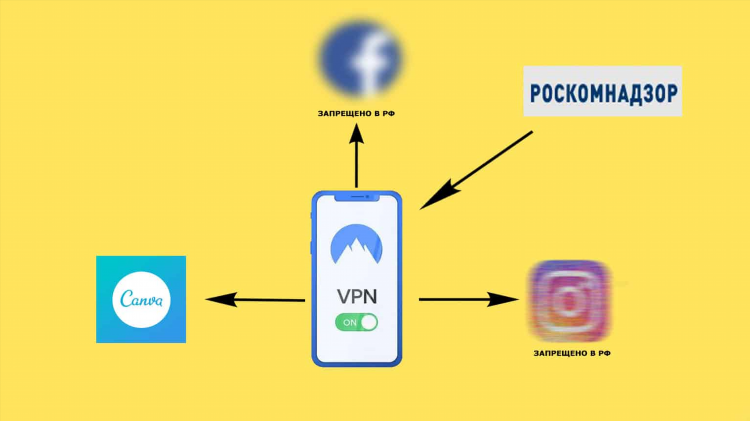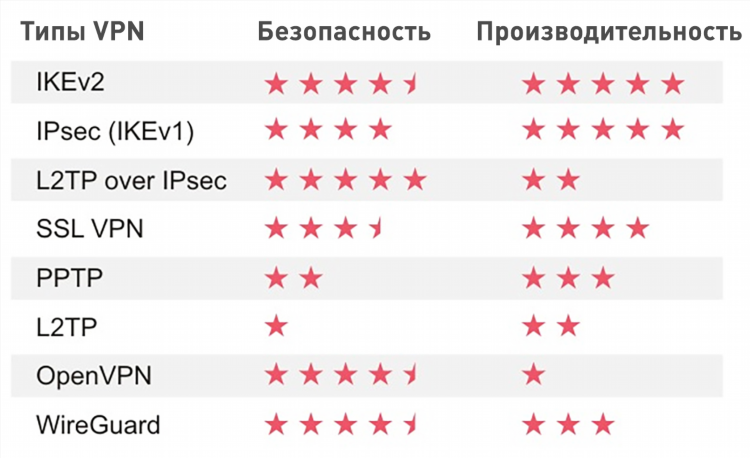Как на роутер поставить впн
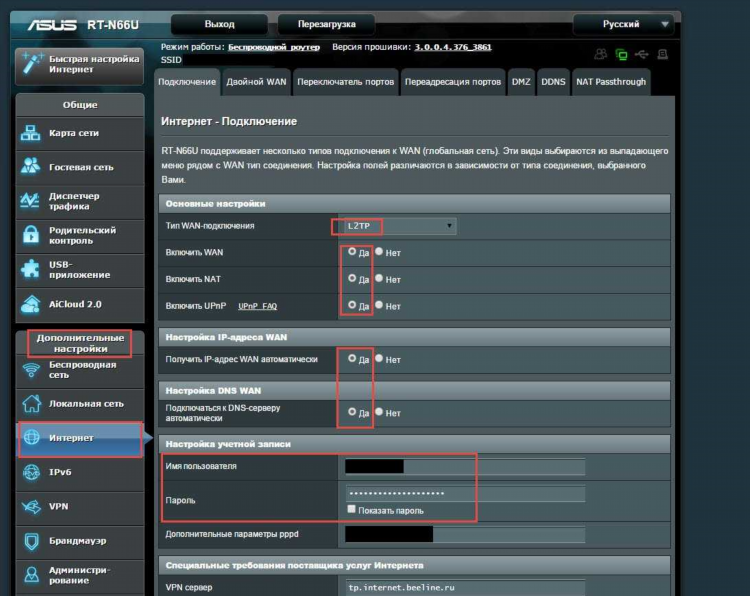
Как на роутер поставить VPN: пошаговое руководство и особенности настройки
Что такое VPN и зачем устанавливать его на роутер
VPN (Virtual Private Network) — технология, обеспечивающая защищённое шифрованное соединение между пользователем и интернетом. Установка VPN на роутер позволяет защищать весь трафик в сети, включая устройства, которые не поддерживают VPN-клиенты: телевизоры, игровые приставки, системы умного дома.
Требования для настройки VPN на роутере
Для успешной установки VPN на роутер необходимо:
-
Совместимость роутера с VPN-протоколами (OpenVPN, PPTP, L2TP/IPsec, WireGuard)
-
Прошивка с поддержкой VPN: часто используются DD-WRT, OpenWRT или Tomato
-
Аккаунт у VPN-провайдера, предоставляющего конфигурационные файлы
-
Техническая документация роутера для доступа к административной панели
Как на роутер поставить VPN: общий порядок действий
-
Проверка поддержки VPN
-
Уточнить у производителя или в технической документации, поддерживает ли роутер соответствующие VPN-протоколы.
-
При необходимости — заменить прошивку на кастомную (например, DD-WRT), если это не нарушает условия гарантии.
-
-
Получение конфигурационных данных
-
Зайти в личный кабинет на сайте VPN-провайдера.
-
Скачать файлы конфигурации (.ovpn, .crt, .key) или получить параметры подключения (сервер, логин, пароль).
-
-
Вход в веб-интерфейс роутера
-
Открыть браузер, ввести IP-адрес роутера (чаще всего 192.168.0.1 или 192.168.1.1).
-
Авторизоваться под учётной записью администратора.
-
-
Настройка VPN-соединения
-
Перейти в раздел VPN (наименование может варьироваться в зависимости от прошивки).
-
Выбрать протокол (например, OpenVPN).
-
Ввести необходимые параметры:
-
IP-адрес или домен сервера
-
Протокол и порт
-
Имя пользователя и пароль
-
Загрузить или вставить конфигурационные файлы
-
-
-
Сохранение и активация
-
Сохранить настройки.
-
Перезапустить VPN-клиент или сам роутер.
-
-
Проверка подключения
-
Перейти на сайт для проверки IP-адреса (например, whoer.net или ipleak.net).
-
Убедиться в изменении IP и отсутствии DNS-утечек.
-
Поддерживаемые прошивки и устройства
DD-WRT
Поддерживает OpenVPN, PPTP и L2TP. Подходит для маршрутизаторов TP-Link, Netgear, Asus, Linksys и других моделей.
OpenWRT
Гибкая прошивка с возможностью установки дополнительных пакетов, включая поддержку WireGuard и OpenVPN.
Tomato
Интерфейс упрощён по сравнению с DD-WRT. Ограниченная совместимость, но стабильная работа с OpenVPN.
Преимущества установки VPN на уровне роутера
-
Централизованная защита всех устройств в сети
-
Отсутствие необходимости установки VPN-клиентов
-
Автоматическое соединение при включении устройства
-
Уменьшение нагрузки на отдельные устройства
Возможные ограничения
-
Снижение скорости интернета из-за шифрования трафика
-
Ограничения по функциональности у стандартных прошивок
-
Необходимость ручного обновления конфигурации при смене VPN-сервера
-
Отсутствие поддержки VPN на бюджетных моделях роутеров
Альтернативные решения
-
Использование вторичного роутера только для VPN-трафика
-
Создание VPN-моста между двумя сетями
-
Настройка VPN-клиента на отдельном устройстве (например, NAS или Raspberry Pi)
FAQ
Какие VPN-протоколы наиболее надёжны для установки на роутер?
OpenVPN и WireGuard считаются наиболее безопасными и стабильными для использования на маршрутизаторах.
Можно ли установить VPN на роутер без перепрошивки?
Да, если заводская прошивка поддерживает VPN. В противном случае потребуется установка сторонней прошивки, такой как DD-WRT или OpenWRT.
Работает ли VPN на всех устройствах в сети после настройки на роутере?
Да. Все устройства, подключённые к роутеру, используют защищённое VPN-соединение, если оно активно.
Можно ли включать и выключать VPN вручную на роутере?
Да. Большинство прошивок позволяют вручную управлять состоянием VPN-соединения через веб-интерфейс роутера.
Что делать, если скорость интернета через VPN резко падает?
Рекомендуется протестировать разные VPN-серверы, сменить протокол (например, с OpenVPN на WireGuard) или использовать более производительный роутер.